여러분은 게임할 때 어떤 컨트롤러를 사용하시나요?
저는 엑스박스 컨트롤러 4세대를 쓴지 2년이나 됐습니다. 문제는 2년이나 썼는데 아직도 불편해요.

리시버는 구입하지 않았고, Windows 10에서 Windows 11까지 업데이트했는데...
엑스박스 컨트롤러 그립감 좋고 조작감 좋고 진동 좋고 다 좋은데 이놈의 블루투스!!
컴퓨터를 껏다 키거나, 단순히 컨트롤러를 껏다 키기만 해도 자동으로 재연결이 안되는 겁니다. Windows 설정에서 블루투스를 보면 또 페어링은 잘 되어 있어요 ㅠㅠ
처음에는 내 블루투스 동글이 문제인가 ... 싶었고, 드라이버가 문제인가 싶어서 이것저것 다 해봤는데 잘 안됐었어요.
맨날 PC 키고 컨트롤러 사용하는 게임을 하려면, 장치 제거하고 다시 페어링 반복. 이게 별거아니지만 너무 짜증나는거죠.
사용중인 블루투스 동글은 ipTIME의 BT50입니다. (국민 동글이 아닌가요? ㅋㅋㅋㅋ)

많은 분들이 'xbox 액세서리 앱으로 펌웨어 업데이트해라, Windows 업데이트 최신으로 유지해라'라고 하지만 여전히 잘 안되는 컨트롤러 자동연결.
별의별 방법을 다 해보다가 우연히 해결한 방법에 대해 소개합니다.
아 참! 위에서 많은 분들이 언급한 'xbox 액세서리 앱으로 펌웨어 업데이트해라, Windows 업데이트 최신으로 유지해라'는 필수입니다.
#해결 방법
장치관리자에서 Bluetooth를 펼쳐봅니다. 그 중 페어링된 블루투스 기기가 아닌 드라이버를 찾아야합니다.
저의 경우 Realtek Bluetooth 5.0 Adapter 였습니다. 여러분은 인텔(R) 무선 Bluetooth(R) 일 수도 있습니다.
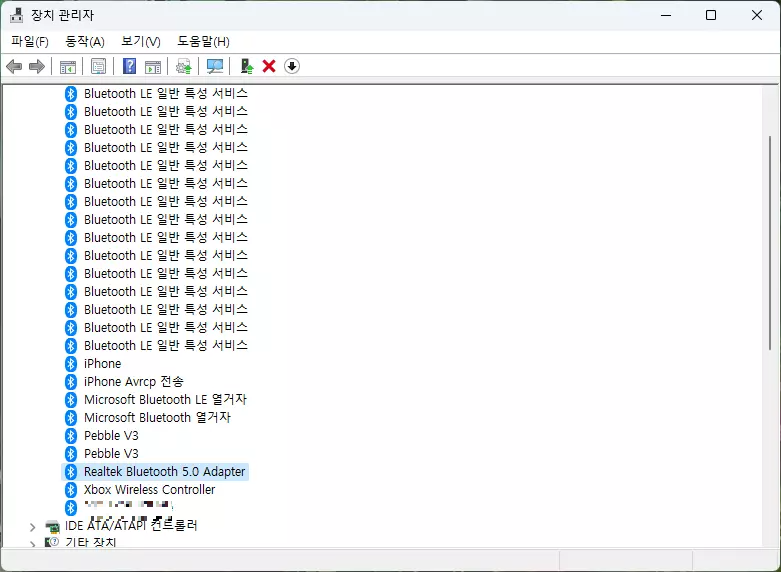
자 블루투스 드라이버를 찾았다면 우클릭 - 속성 클릭! 여기서 드라이버 업데이트를 눌러줍니다.
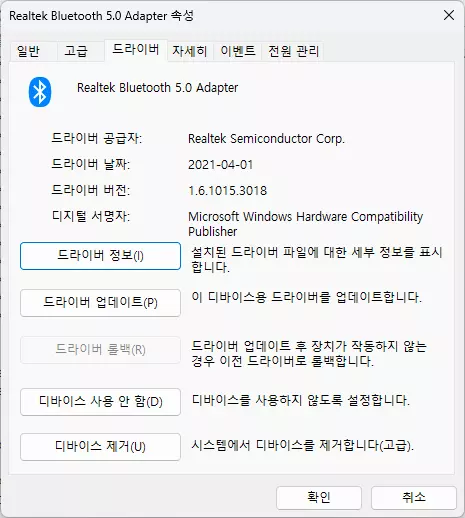
그럼 드라이버 검색 방법을 선택해야 하는데요. 밑의 옵션인 내 컴퓨터에서 드라이버 찾아보기를 선택합니다.
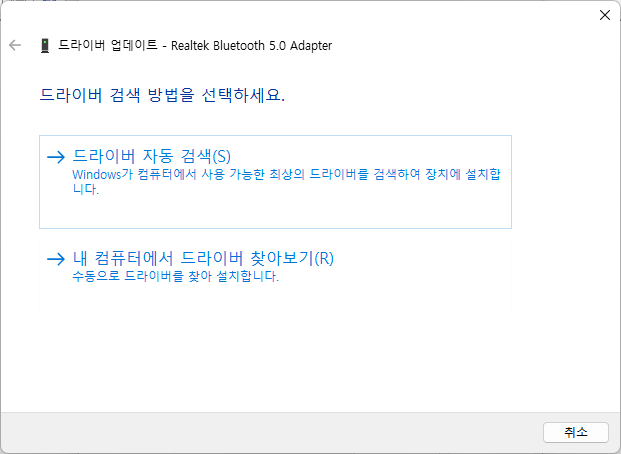
컴퓨터에서 드라이버 찾아보기가 나타나면 위치에서 드라이버를 선택할 수도 있지만, 이번에도 밑의 옵션인 컴퓨터의 사용 가능한 드라이버 목록에서 직접 선택을 선택합니다.
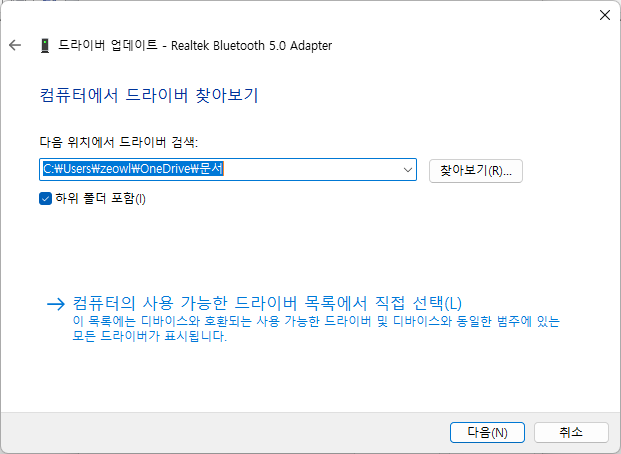
마지막으로 설치할 하드웨어 장치 드라이버를 선택합니다.
여기서 Generic Bluetooth Adapter를 선택해야합니다. 중요!
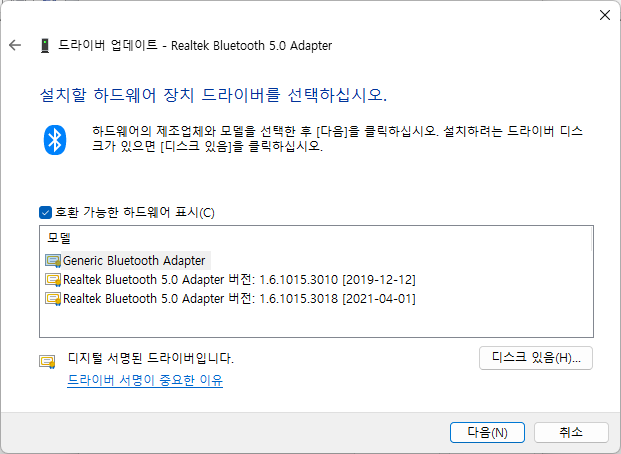
설치하고 난 뒤 다시 장치관리자에서 블루투스 드라이버를 찾아보면?
Generic Bluetooth Adapter가 정상적으로 설치되어 있습니다.
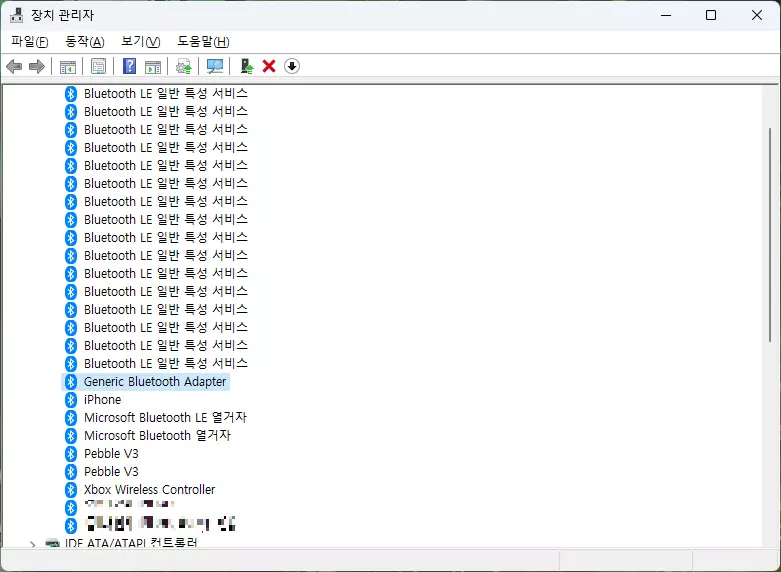
근데 끝날 때까지 끝난게 아닙니다. 저 Generic Bluetooth Adapter를 다시 우클릭 - 속성.
그리고 드라이버 업데이트를 통하여 최신 버전으로 다시 업데이트! 그럼 저는 다시 Realtek Bluetooth 5.0 Adapter으로 변경됩니다.
이게 무슨 효과가 있냐구요? 일단 해보세요. 컴퓨터를 껏다 켜도, 컨트롤러를 껏다 켜도 바로바로 자동연결됩니다.
(저는 됐는데 여러분은 안되면 어떡하죠...? 더 이상 방법은 모르겠습니다....)
마지막으로.. 최근에 짝퉁 무선 리시버를 구입했습니다. 후기를 보고 싶다면?
xbox 컨트롤러 무선 리시버 짝퉁 후기
xbox 무선 컨트롤러를 2020년에 사서 아직까지 잘 쓰고 있습니다. 블루투스로 사용하다 보니 아쉬운 게 한두 가지가 아니어서 무선 리시버를 구입하기로 마음먹었는데, 무선 리시버 가격이 사악하
daepalee.tistory.com





